WordPress サイトでユーザーが登録するときに、新しいプロファイル フィールドを追加する機能が必要ですか?
おそらく、ユーザーが自分のソーシャル メディア プロファイルを送信できるようにしたいのでしょう。 または、登録時にビジネスの電話番号を送信させることもできます。 これはすべて、追加のプロファイル フィールドを追加することで実現できます。
この記事では、WordPress 登録で追加のユーザー プロファイル フィールドを追加する方法を紹介します。
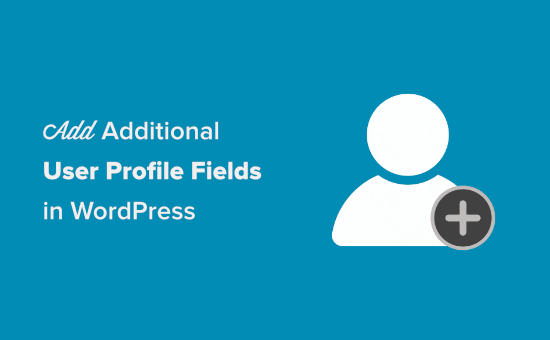
方法 1. Advanced Custom Fields プラグインを使用してカスタム ユーザー プロファイル フィールドを追加する
WordPress で追加のユーザー プロファイル フィールドを追加する最もよい方法は、Advanced Custom Fields プラグインを使用することです。
まず、Advanced Custom Fields プラグインをインストールし、有効化する必要があります。 詳細は、WordPress プラグインのインストール方法のステップバイステップ ガイドを参照してください。
インストールと有効化が完了したら、[カスタム フィールド]の[新規追加]で新しいフィールドに名前を付けます。
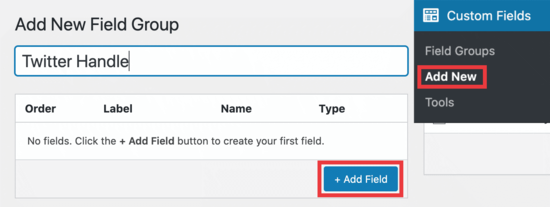
Twitter のユーザー名を追加するカスタム フィールドを設定するため、この例では「Twitter ハンドル」と呼んでいます。
次に、[フィールドを追加] ボタンをクリックすると、新しいフィールドを設定するための画面が表示されます。 以下はカスタマイズの例です。
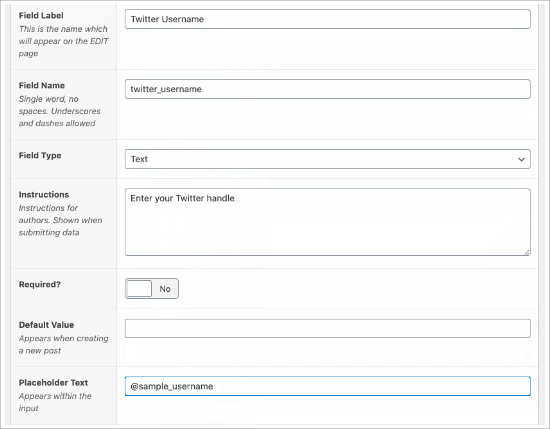
‘Field Label’ はフィールド名で、フィールドを整理するのに役立ちます。
「フィールド名」は、フィールドに付けた名前に基づいて自動入力されますが、これを任意の名前に変更できます。
「フィールドタイプ」は、送信する情報の種類を選択する場所です。
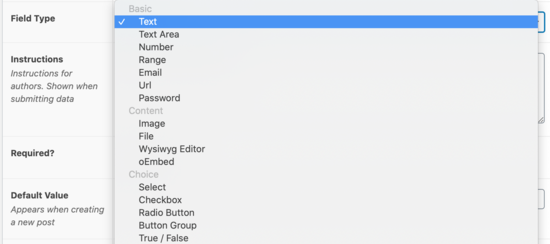
メール、番号、テキストエリア、URL、パスワードなど、多くのオプションを選択できます。
「必須か」エリアはオンまたはオフにすることが可能です。 登録する人にこのフィールドへの入力を要求する場合は、必須ボタンを ‘Yes’ と表示される場所に切り替える必要があります。
最後に、’プレースホルダー テキスト’ は、登録時にユーザーの例として表示するためにフィールドに入れるものです。 ここでは ‘@sample_username’ を使用しました。
次に、このプロファイル フィールドの場所を設定する必要があります。
[場所] 領域までスクロールダウンし、ドロップダウンメニューで [ユーザーの役割] を選択する必要があります。
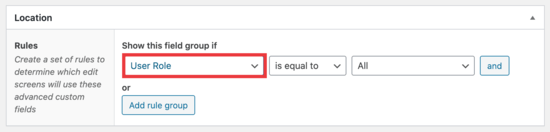
一番右の ‘All’ オプションは単に登録するすべてのユーザーを意味します。
しかし、このルールを管理者、編集者、作成者、投稿者、購読者などの特定のユーザー ロールにのみ適用したい場合、そこで選択できます。
次に、設定ボックスまでスクロールダウンします。 アクティブ」フィールドが「はい」に設定されていることを確認し、右上の「公開」をクリックしてこのフィールドを保存します。
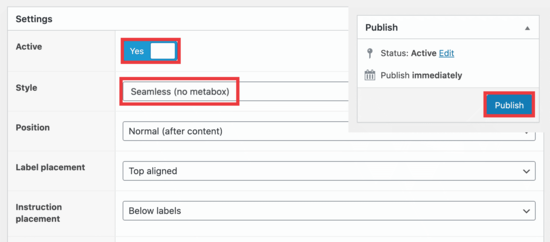
スタイルセクションで、このフィールド名が登録ページに表示されないよう「シームレス(メタボックスなし)」を選択していることを確認します。
すでに Twitter のハンドルを送信するように指示しているので、フィールドに何度も表示されると、ごちゃごちゃして見えます。
最後に、カスタム フィールド ” フィールド グループに移動して、すべてのフィールドを確認できます。 登録のためのデフォルトの URL は ‘yoursite.com/wp-login.php?action=register’ に配置されています。
私たちの例は次のようになります。
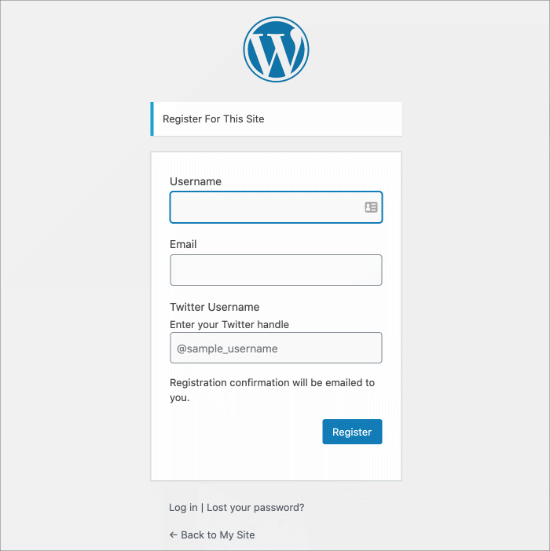
もし、WordPress でカスタム ユーザー登録フォームを作成したい場合は、WPForms プラグインを使って、WordPress でカスタム ユーザー登録フォームを作成する方法に関するチュートリアルに従って行います。
Method 2。 Profile Extra Fields でユーザー プロファイル フィールドを追加する
この方法では、WordPress のユーザー プロファイルとユーザー登録フォームに追加フィールドを簡単に追加することができます。 柔軟性にやや欠けますが、仕事はこなせます。
まず、Profile Extra Fields プラグインをインストールして有効化する必要があります。
プラグインを有効にしたら、登録フォームで使用する追加のユーザー プロファイル フィールドをいくつか作成しましょう。 ここでは、ユーザーが自分の電話番号を送信するためのフィールドを作成します。
フィールドを「電話番号」と名付け、ドロップダウンメニューで「電話番号」を選択したことがわかります。
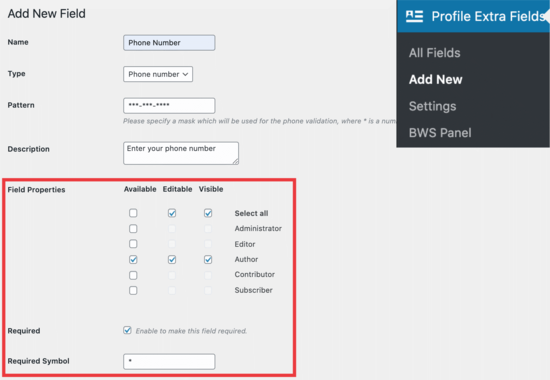
フィールド プロパティで、誰かが作成者として登録したときにこのフィールドを表示したいので、「作成者」ユーザー レベルのすべてのボックスをチェックしています。
最後に、登録時に電話番号を記入させたい場合は、フィールドを必須にするボックスをチェックします。

このようになるまで下にスクロールします。
これらのフィールドを作成したら、プロファイルの追加フィールド ” 新規追加 ページに移動すると、それらを見ることができます。
WordPress管理画面の設定 ” 一般 ページに移動し、誰でも登録できるように、メンバーシップ ボックスにチェックを入れます。
Default role set to author
この方法で、新しいユーザーが持つアクセス レベルを制御でき、登録フォームにこのチュートリアルで以前に選択したフィールドを表示するように強制されます。
デフォルトの登録フォームは以下のようになります。
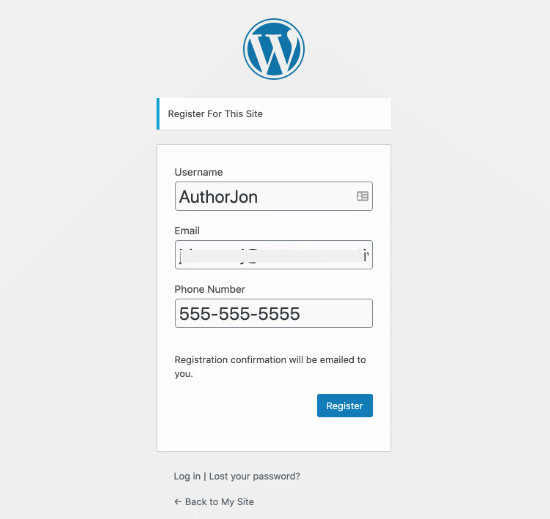
Pro Tip: チュートリアルに従えば、いつでも WordPress ユーザー登録フォームをカスタム作成することが可能です。
この新しいユーザー登録がダッシュボードにどのように表示されるかを示すために、テスト プロファイルとして ‘AuthorJon’ を使用します。
追加フィールドを実際に表示するには、ユーザー ” すべてのユーザーに移動し、表示したいプロファイルの [edit] をクリックします。
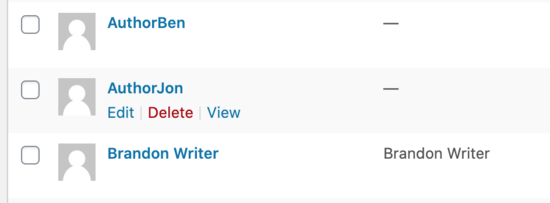
私たちは先ほど作ったユーザー AuthorJon を見ています。 プロフィールを一番下までスクロールすると、次のように表示されます。
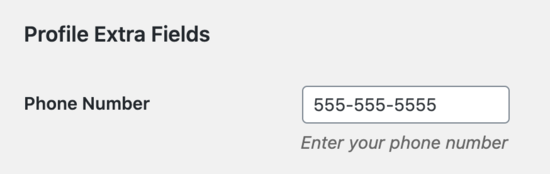
ご覧のように、電話番号はアカウント登録時にプロフィールで作成されています。 これは、使用したい他のフィールドにも当てはまります。
WordPress 登録で追加のユーザー プロファイル フィールドを追加する方法について、このチュートリアルがお役に立てれば幸いです。 また、カスタムの WordPress ログイン ページを作成する方法についてのガイド、および & 販売コースを作成するための最高の WordPress メンバーシップ プラグインの比較もご覧ください。
この記事を気に入っていただけたなら、WordPress ビデオ チュートリアルの YouTube チャンネルにご登録ください。 また、Twitter や Facebook でも私たちを見つけることができます。